Как отключить автозапуск chromium
Обновлено: 06.07.2024
Многие пользователи сталкиваются с проблемой автоматического включения Google Chrome на компьютере. Это вредно, потому что компьютер дольше запускается и открывается программа, которой пользователь не собирался пользоваться. У проблемы есть решение – можно отключить автозапуск Гугл Хром при запуске компьютера. Делается это с помощью специальных утилит или стандартных средств операционной системы. Проблема решаема как на компьютерах под управлением как Windows, так и на MacOS.
Почему Хром запускается при включении ПК
Хром запускается при включении компьютера, потому что браузер еще на этапе установки прописал себя в автозагрузку ОС, без спроса или уведомления пользователя. Зачем это сделано – наверное, считается, что так будет удобнее. Однако сами пользователи зачастую с этим не согласны.
Как отключить автозапуск браузера
Рассмотрим, как убрать Хром из автозапуска, на разных операционных системах.
На Windows
Нам нужно попасть в настройки автозагрузки. Это можно сделать двумя способами:
- открыть диспетчер задач напрямую (Ctrl + Shift + Esc) и кликнуть на вкладку «Автозагрузка»;
- открыть окно «Выполнить» (Win + R) – вписать туда команду msconfig, нажать OK или Enter – кликнуть на вкладку «Автозагрузка» – нажать на ссылку «Открыть диспетчер задач».
В «Автозагрузке» щелкаем правой кнопкой на Хром и выбираем «Отключить».
На MacOS
Теперь, как отключить запуск Google Chrome при включении компьютера на Mac OS:
- нажмите на логотип яблока в левом верхнем углу экрана;
- выберите вкладку «Системные настройки»;
- выберите «Пользователи и группы», после перейдите в «Детали загрузки».
В выпавшем меню найдите Google Chrome и кликните на него, после чего нажмите на кнопку “-” внизу экрана.
Использование специальных утилит
Если вы не хотите возиться с настройками ОС, то можно воспользоваться утилитами – специализированными программами, которые удаляют приложения из автозагрузки. В числе популярных утилит:
- Autorun Organizer. Приложение анализирует программы, находящиеся в автозагрузке, и даёт возможность выбрать, какие отключить. Рядом с приложениями показывается количество пользователей в процентном соотношении, которые отключили данную программу. Проверяет все программы в автозагрузке на вирусы.
- Autoruns. Программа не только помогает убрать процессы из автозагрузки, но и предоставляет редактирование контекстного меню, загрузку библиотек и другие функции. Также проверяет процессы на вирусы.
- Sysinternals Suite. Комплекс включает в себя более 60 программ для работы с Windows, выполняющих функции диагностики и устранения неполадок. Одна из программ умеет отключать приложения в автозагрузке.
Наборы этих программ помогут решить несколько проблем сразу: как с автозагрузкой, так и с надежностью и стабильностью работы системы в целом.
Как отключить автозапуск браузера Google Chrome быстро и легко? Для многих этот вопрос остается одним из самых волнительных. Ведь от него зависит нормальная работоспособность компьютера.
Когда пользователь включает свой персональный компьютер и входит в систему Windows, то автоматически загружается весь рабочий стол, а также различные процессы, которые нужны для нормальной работы ОС. Вдобавок, Виндовс загружает те приложения, для которых был настроен так называемый автозапуск. Фактически на любом ПК можно найти такие программы.
Иконки отдельных из них показываются в месте для извещений Виндовс возле часов (либо они спрятаны и, чтобы увидеть перечень надо нажать иконку стрелки).
Любая утилита в автозагрузке существенно повышает время загрузки операционной системы, то есть промежуток времени, который требуется, чтобы пользователь мог начать работу. Чем в автозагрузке компьютера будет больше таких приложений, тем больше будет тратиться времени на загрузку устройства.
Так, если пользователь просто недавно приобрел ПК, то лишний софт предустановленный компанией-производителем часто может повышать время для загрузки на несколько минут, что, разумеется, не радует.
Популярный браузер Гугл Хром также может находится в автозагрузке, выкидывать пользователя на какие-то страницы в интернете, и таким образом излишне нагружать операционную систему устройства. Поэтому его автозапуск желательно отключать.

Автозапуск браузера Google Chrome
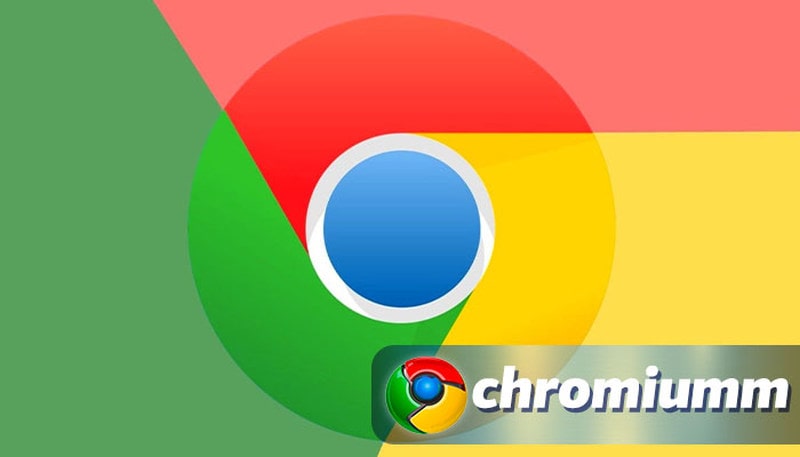
Как отключить автозапуск Хрома?
Все достаточно просто. Это можно сделать на самых популярных ОС: Mac OS и Виндовс.
Отключить автозапуск можно и на Linux, однако это будет сложнее. Здесь потребуется смотреть специальное видео. Потому мы в данном материале изучим руководства как убирать и добавлять автозапуск Гугл Хром лишь для первых случаев.
Как переустановить браузер Гугл Хром без потери данныхНа Windows
Как сделать так, чтобы автозапуск перестал запускаться? Для Windows 7 и старых вариаций популярной ОС эту функцию можно без проблем включать таким образом:
Для Виндовс 8 и Виндовс 10 способ другой. Необходимо выполнить следующее:
- Нажать правой клавишей мышки на нижней панели Пуск по свободной области.
- Вызвать Диспетчер задач.
- Перейти в пункт под названием Автозагрузка.
- Выделить Хром.
- Нажать клавишу Отключить.
Вернуть включение веб-обозревателя в автоматическом режиме можно таким же способом. На Windows 7 необходимо снова вернуть галочку, а затем нажать Применить, а на Windows 10 – выделить приложение Гугл Хром и нажать Включить.
На Mac OS
Для ОС Mac OS регулировка автозапуска приложений другая. Однако в общем здесь так же все просто. Этот способ включает в себя такие действия пользователя:
Если у Вас остались вопросы или есть жалобы - сообщите нам
- Нажатие на знаменитый значок Эппл в верхней левой части дисплея.
- Выбор вкладки под названием Системные настройки.
- Выбор вкладки Пользователи и группы.
- Выбор пункта под названием Объекты входа.
- Нажатие в списке доступных объектов левой клавишей мышки на браузер Хром, чтобы данная строка окрасилась ярким синим цветом.
- Нажатие на знак минуса снизу окна.
Многие не знают, как вернуть браузер Гугл в автозапуск для Mac OS. Для этого потребуется осуществить такие действия:
- Снова выполнить начальные шаги из первого руководства.
- Нажать левой клавишей мышки на знаке плюса.
- Перейти в новом окошке во вкладку под названием Программы.
- Найти в перечне элементов Гугл Хром и выделить его.
- Нажать на клавишу Добавить.
- Закрыть окно настроек Пользователи и группы.
Дополнительные утилиты
Если система не справляется, можно воспользоваться специальными утилитами. Они позволяют просматривать и удалять утилиты из автозагрузки, в частности и Хром.
Одной из таких программ является Autoruns. Она не требует инсталлирования на ПК и совместима с последними версиями операционных систем, в частности Windows 10. После ее активации пользователь получит полный перечень всего, что запускается компьютером — библиотеки, службы и программы, а также задачи планировщика.
Еще один хороший вариант — бесплатное средство для полноценной очистки системы под названием CCleaner, где в пункте Сервис — Автозагрузка можно просмотреть и отключить приложения из перечня, а также прочие элементы запуска при включении операционной системы.
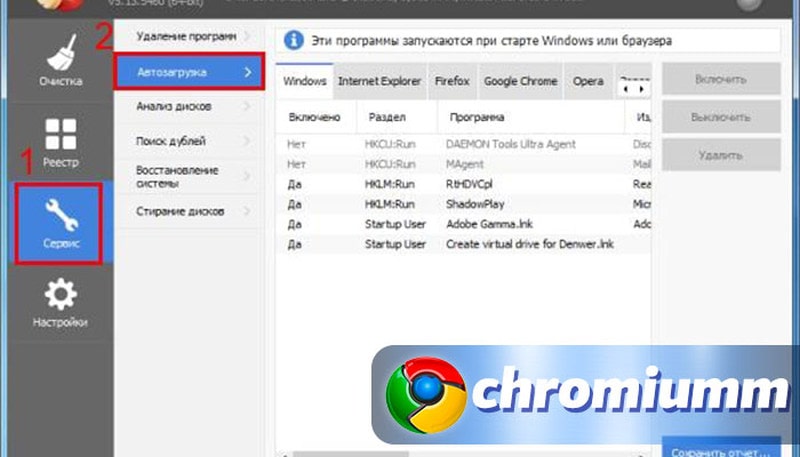
Заключение
Теперь вы знаете, как можно легко сделать так, чтобы при включении персонального компьютера перестал сразу открываться Гугл Хром и отсылать на какой-то сайт. Вы сможете помочь с этой проблемой друзьям и знакомым, которые уже замучились искать решение данного вопроса.
Не знаете, как удалить браузер Chromium с компьютера? Да, и вообще не понимаете, откуда он у вас появился? Следует понимать, что приложение само по себе нельзя назвать вирусом. Chromium разработали программисты компании Google.
Поисковый браузер Chrome, которым сегодня пользуется около 63% населения, был придуман на его основе. А код приложения руководство Google выложило в сеть, чтобы неопытные программисты могли использовать его для создания своих проектов. Но наравне с молодыми разработчиками код Chromium изучили и мошенники. Чем это грозит простым пользователям, и как обезопасить компьютер от угрозы, читайте дальше.
Как функционирует Chromium-вирус?
Злоумышленники изменяют внутренний код Chromium, рассчитывая на получение выгоды, что классифицируется как рекламное мошенничество. План прост. Преступники немного перерабатывают изначальную версию кода, добавляя в автоматическую установку особые настройки и «новую версию» приложения распространяют в сети.
У Chromium-вируса есть одна очень неприятная для обычного пользователя особенность, за которую он высоко ценится мошенниками. После установки на компьютер вредоносное ПО меняет настройки браузера Chrome или же подменяет его другой версией.
На первый взгляд ничего не меняется. Но стоит открыть браузер и негативные отголоски функционирования рекламной программы на лицо. Со всех сторон на вас сыплются ссылки на опасные сайты, всплывающие окна и навязчивые окна. При этом в перечне инсталлированных программ найти рекламную не получается. А в диспетчере задач нет новых процессов.
Поскольку вирус работает на основе браузера, ему доступна вся информация о работе в сети, логинах и паролях от учетных записей. Он сохраняет полученные данные и передает злоумышленникам. Подобная информация высоко ценится среди распространителей вируса. Вы пользуетесь интернет-банкингом или делаете покупки через браузер, а они могут получить доступы к вашим счетам и распорядиться ими на свое усмотрение.
Если вы заметили проявления вируса в своем браузере, ни к коем случае не переходите по выпадающим ссылкам и рекламным объявлениям.
Постарайтесь, как можно быстрее удалить Chromium с компьютера полностью.
Как Chromium попадает на компьютер?
Этот вирус хорошо знаком пользователям сети Интернет в Италии, Испании, Португалии и США, а теперь и России. Программа попадает на компьютер вместе с другим приложением, которое вы скачиваете по необходимости. Она встроена в пакетные данные и устанавливается автоматически, если выбран стандартный метод установки.

Вирус не наносит вреда системным файлам. Его цель – сбор личных данных и мусорная реклама. Уровень опасности – средний.
Чтобы не заразить компьютер вредоносным ПО, следует выбирать пользовательскую установку и отключать все дополнительные программы.
Прежде чем разбираться, как удалить Chromium с компьютера полностью, надо понять, действительно ли система заражена.
Симптомы заражения Chromium
- Быстродействие работы техники резко снижается;
- В Хроме меняется стартовая страница и появляются дополнительные панели инструментов;
- Появляются всплывающие окна и баннерная реклама;
- Поисковые запросы подменяются во время ввода.

В диспетчере задач исполняющий файл ПО обычно не отображается, но если и отображается, то как Chromium.exe. При выявлении надо как можно скорее удалить Chromium с компьютера.
Как избавиться от браузера Chromium
Существует два метода удаления опасного ПО с компьютерной техники:
- с помощью специальной утилиты;
- вручную.
В интернете можно найти множество программ, которые автоматически найдут и удалят файлы ПО из системы. Самые популярные среди них:
- Wipersoft AntiSpyware;
- Spyhunter;
- Malwarebytes Anti Malware.
Удаление Хромиум с помощью специальных утилит подходит пользователям, у которых нет желания углубляться тонкости настройки компьютера. Установка ПО гарантирует эффективную и быструю очистку системы от всех вредоносных программ и исключает любые ошибки. Просто загружаете любой из сканеров и нажимаете кнопку запуска.
Как удалить Chromium вручную
Chromium – обычное приложение, которое можно удалить без вмешательства сторонних утилит, использовав встроенные средства операционной системы. Скорее всего, надо будет удалить все программы, связанные с браузером Хром, и заново скачать, и установить оригинальный файл установки с официального сайта компании. Вирус мог поселиться и в других браузерах под видом расширения или плагина.
Следует проверить все установленные на компьютеры браузеры и на всякий случай сбросить их к настройкам по умолчанию. Проверке подвергается и поисковая система. Если она изменилась, установите свою.
Фактически процесс деинсталляции состоит из двух шагов:
- Чистка из панели управления;
- Чистка браузеров.
Как удалить приложение Chromium из операционной системы
Windows 7
- Откройте меню «Пуск».
- Выберите раздел под названием «Панель управления».
- Среди перечня найдите пункт «Удалить программу». Перед вами появится окошко со списком всех используемых на компьютере приложений.
- Отыщите Chromium и клацните по кнопке «Удалить».
Windows 8
- Подведите указатель мышки в нижний правый угол монитора, чтобы развернуть «Меню».
- Ваш цель пункт «Поиск».
- Отправляйтесь в раздел «Программы».
- Следующая цель для перехода — «Панель управления»
- Клацните по пункту «Удалить» в разделе «Программы».
- В перечне ПО перейдите к Chromium и удалите, нажав на кнопку «Удалить».
Windows 10
Предлагаем два варианта, как удалить программу Chromium из Виндоус 10.
Вариант 1
- Зайдите в «Пуск-меню» и найдите пункт «Настройки».
- В появившемся списке выберите плитку под названием «Система».
- Зайдите в пункт «Программы».
- Появится перечень ПО, отыщите в нем Chromium.
- Выделите его нажатием кнопки мышки и клацайте на «Удалить».
Вариант 2
- Откройте щелчком кнопки мышки «Пуск-меню».
- Пролистайте до пункта «Программы и компоненты».
- Среди списка программ отыщите Хромиум.
- Выделите его и клацните по кнопке «Удалить».
Что делать, если не получается удалить Chromium полностью?
Чтобы получить доступ к безопасному режиму, необходимо перезапустить компьютер и во время начала загрузки нажать F8. Откроется меню с перечнем дополнительных параметров. Выбрав «Безопасный режим», дождитесь начала работы операционной системы. Когда компьютер включится, переходите в Панель управления. Выбирайте пункт «Удаление программы» и деинсталлируйте Chromium.
Теперь можно переходить ко второму шагу.
Как удалить Chromium из браузеров
В большинстве случаев деинсталляции вредоносного компонента из Панели управления недостаточно, чтобы избавиться от всех последствий его присутствия на компьютере. Хромиум – расширение для браузера, поэтому он продолжает оставаться активным во всех браузерах, установленных в системе.
Подробные инструкции помогут полностью удалить Chromium с компьютера.
Google Chrome
- Запустите приложение и нажмите на кнопку с изображением трех точек в правом верхнем углу.
- В выпадающем списке найдите пункт «Дополнительные инструменты».
- Появится еще один выпадающий список, в котором нужно выбрать пункт «Расширения».
- В открывшейся вкладке найдите расширение Хромиум и удалите.
Mozilla Firefox
- Чтобы быстро деинсталлировать Chromium из поискового браузера, надо открыть его.
- В строке для веб-адреса наберите: about:addons.
- Откроется вкладка со всеми установленными расширениями. Пролистайте до Chromium и нажмите кнопку «Удалить» или «Отключить». Готово.
Opera
В браузер Опера Хромиум устанавливается очень редко, но проверить не помешает. Откройте приложение. Зайдите в меню «Инструменты», выберите пункт «Расширения». Переходите в меню управления расширениями. Посмотрите есть ли в представленном перечне плагинов Chromium. Если найдете, удалите с помощью специальной кнопки.
Safari
- Чтобы удалить Chromium из браузера Сафари, запустите его. Кликните по значку настроек и в выпадающем списке выберите «Настройки».
- Перейдите во вкладку «Расширения».
- Найдите расширение Хромиум и удалите его, нажав соответствующую кнопку рядом.
Вредоносная программа часто меняет настройки стартовой страницы во всех браузерах, куда ей удалось «пробиться». Не забудьте вернуть их к стандартным, если не хотите каждый раз натыкаться на рекламные баннеры даже после удаления вируса.
Вопрос с тем, как удалить программу Chromium, решен. Теперь главное не допустить его повторного появления на компьютере.
Как защитить систему от расширения Хромиум
Как уже было сказано, чаще всего вирус попадает в систему в составе пакетной установки какого-то полезного для пользователя приложения. Чтобы снова не оказаться в неприятной ситуации, когда надо удалять Chromium browser, запуская установку очередной программы, будьте предельно внимательны.
Все установщики предусматривают два вида установки: стандартную и «продвинутую». Выбирая установку для опытных пользователей, вы сразу же видите список всех приложений, которые идут «в комплекте» с основным. Возле каждого стоит галочка, ее надо снять, прежде чем продолжить установку.
В ином случае вы собственноручно даете мошенникам возможность украсть ваши данные.
край Chromium is Microsoftновый браузер, точка в истории браузера компании, которая наконец построила на базе Google OpenSource Chromium браузер. Этот браузер установлен по умолчанию на компьютерах Windows 10 пользователей, пришедших на замену классической версии Edge. Если мы воспользуемся этим, нет проблем. Однако, если мы не являемся пользователями браузера Microsoft, возможно, что одна из его функций заставляет его потреблять больше памяти и CPU / ЦЕНТРАЛЬНЫЙ ПРОЦЕССОР чем следовало бы. Даже будучи закрытым.

Современные веб-браузеры, такие как Edge и Chrome, имеют функцию, которая позволяет им всегда оставаться открытыми в фоновом режиме. Таким образом, когда мы закрываем окно браузера, движок загружается в память, и когда мы открываем его снова, он автоматически открывается мгновенно. Это означает, что расширения, приложения и другой контент всегда находятся в памяти нашего ПК. И это содержание потребляет сотни мегабайт Оперативная память и несколько циклов ЦП, которые могли бы отлично использоваться для других целей.
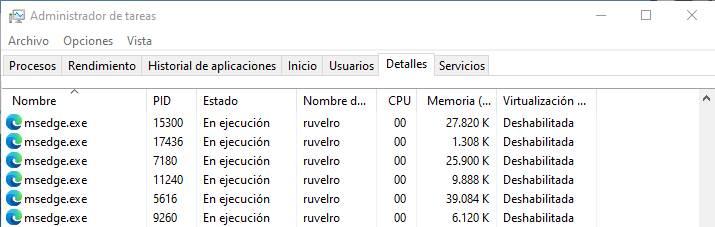
Если у нас уже есть новый Edge Chromium на нашем компьютере, и мы не хотим, чтобы этот браузер постоянно загружался в память, с помощью простой конфигурации мы можем избежать этого. Для этого нам просто нужно открыть новый Edge Chromium на нашем компьютере и написать в адресной строке:
edge: // настройки / система
Откроется страница конфигурации браузера. В нем мы видим опцию под названием " Продолжать запуск приложений в фоновом режиме, когда Microsoft Edge закрыт «. Мы отключаем это от вашего выключателя.
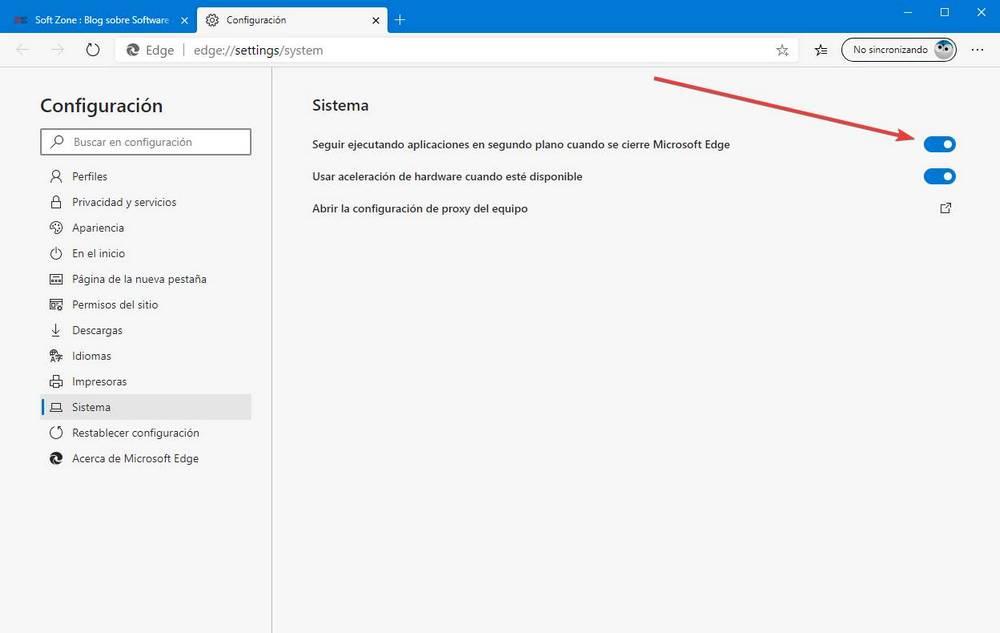
Готов. Мы можем закрыть браузер, чтобы каждый раз, когда мы это делаем, он полностью закрывался. Все процессы будут загружены с RAM. Единственное, что мы заметим, это небольшая задержка при следующем открытии браузера. Что-то бесценное, если у нас относительно мощный компьютер.
Edge Chromium приносит большинство функций Chrome
Нередко и не случайно, что Edge реализовал эту функцию так же, как ее конкурент Google Chrome. Поскольку оба браузера основаны на Chromium, эти два компонента имеют большинство функций и функций, которые мы можем найти.
В дополнение к поиску функции для запуска в фоновом режиме, на той же странице конфигурации мы можем найти еще одну опцию, которая используется в Chrome: использовать аппаратное ускорение .
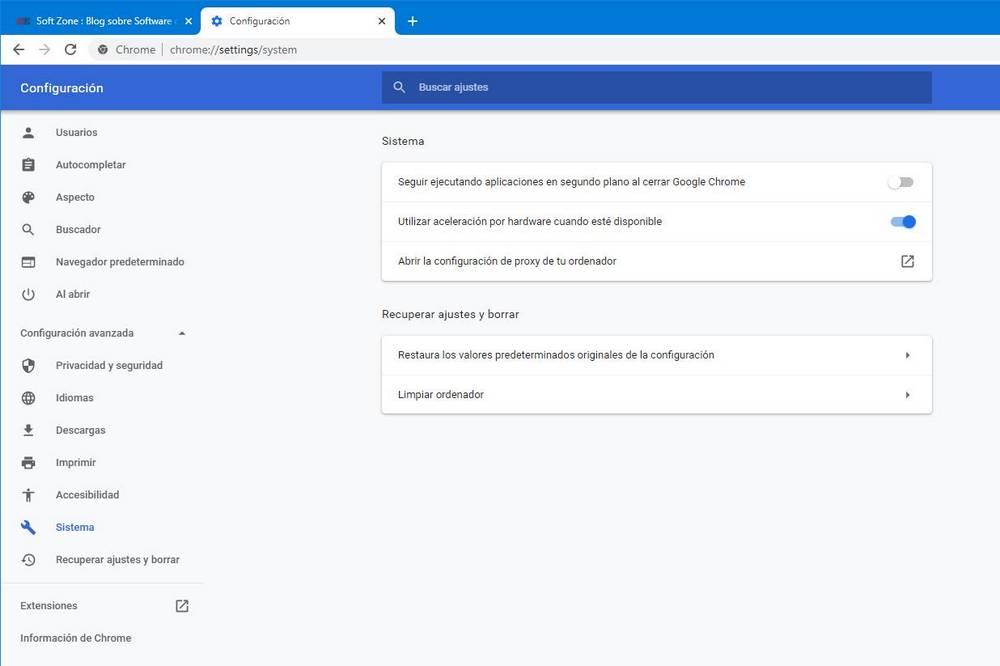
Обе опции работают одинаково в обоих браузерах и активируются и деактивируются одинаково. Синхронизация, доступность и даже расширения и темы для настройки Edge одинаковы в обоих браузерах.
Для многих пользователей новый Edge Chromium - идеальный браузер , Он приносит все хорошее в Chrome (совместимость, производительность, стабильность и т. Д.), Но в то же время далеко от Google. Это означает, что конфиденциальность при просмотре с ним гораздо выше, чем вы получаете, когда вы делаете это из браузера Google. Для других пользователей это просто очередная выдумка Microsoft. Нам придется подождать, чтобы увидеть, кто прав.
Теперь вам нужно просто подождать, чтобы узнать, предлагается ли пользователям дать новому Edge Chromium второй шанс и начнется ли война нового браузера. Война, в которой кто-то может свергнуть Chrome.
Читайте также:

